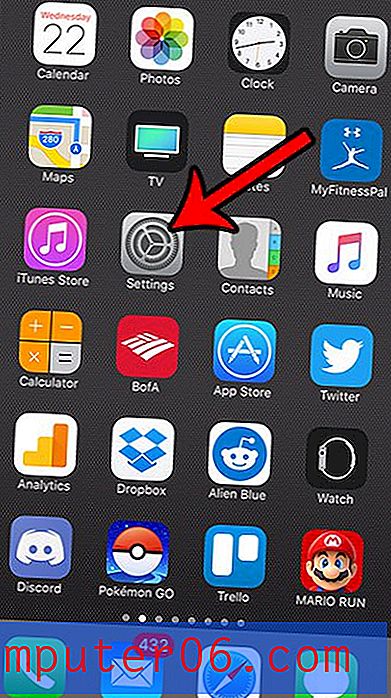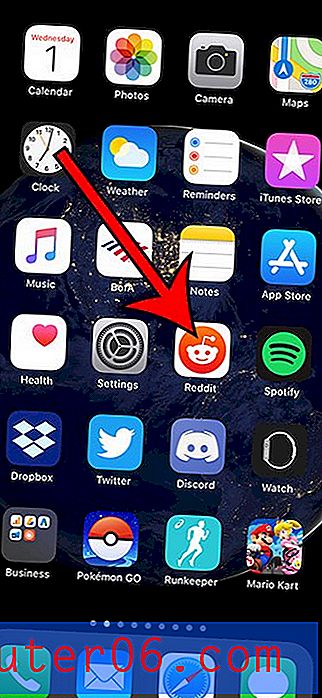Hoe de LED-flitser voor waarschuwingen op de iPhone 5 in te schakelen
Laatst bijgewerkt: 23 maart 2017
Als je ooit iemands iPhone hebt zien knipperen omdat ze een sms hebben ontvangen en je dacht dat het nuttig zou zijn, dan probeer je waarschijnlijk uit te zoeken hoe je de LED-flitser kunt inschakelen voor waarschuwingen op je iPhone. Dit is een instelling die ervoor zorgt dat de cameraflitser afgaat wanneer u een waarschuwing ontvangt, wat een handig alternatief is als u niet kunt profiteren van een van de andere beschikbare methoden die uw iPhone kan gebruiken om u te waarschuwen.
Je iPhone heeft een aantal verschillende manieren om aan te geven dat je een nieuw bericht, e-mail of app-melding hebt ontvangen. En, zoals bij de meeste functies op het apparaat, kunt u deze aanpassen om ze op een bepaalde manier weer te geven of een audiocue afspelen. Maar er is nog een extra manier waarop u uw iPhone kunt laten weten wanneer iets uw aandacht nodig heeft, en dat is door middel van een LED-flitser op het apparaat. Deze flitser treedt op wanneer de waarschuwing voor het eerst wordt ontvangen en maakt gebruik van de cameraflitser aan de achterkant van het apparaat. U moet de telefoon dus met de voorkant naar beneden hebben gelegd om de LED-flitser te kunnen zien. Met al deze voorbehouden in gedachten, kun je hieronder verder lezen om te zien hoe je de instelling "LED-flitser voor waarschuwingen" op je iPhone 5 inschakelt.
LED-flitser inschakelen voor waarschuwingen op een iPhone (iOS 10)
De stappen in dit gedeelte zijn uitgevoerd op een iPhone met de iOS 10.2-versie van het besturingssysteem. Als uw scherm er anders uitziet of als u de instelling niet vindt met behulp van de stappen in dit gedeelte, scroll dan naar beneden voor een andere methode die wordt gebruikt in oudere versies van iOS.
Stap 1: Open de app Instellingen .

Stap 2: Scroll naar beneden en selecteer de optie Algemeen .
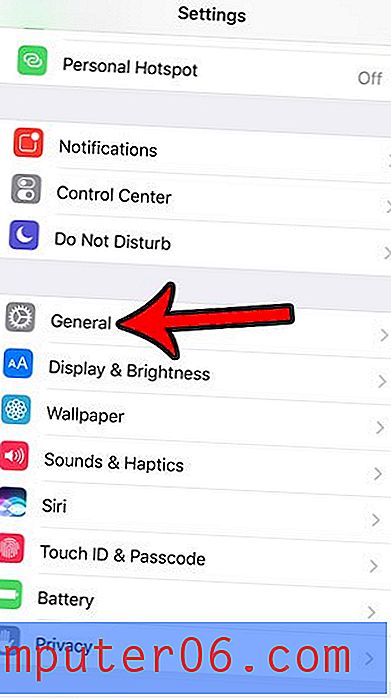
Stap 3: Selecteer de optie Toegankelijkheid .

Stap 4: Scroll naar beneden en selecteer de optie LED-flitser voor waarschuwingen .
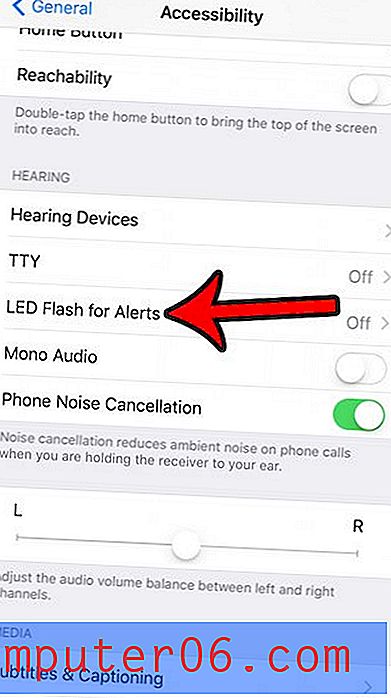
Stap 5: Schakel de instelling LED-flitser voor waarschuwingen in. U kunt er ook voor kiezen om de optie Flash on Silent in te schakelen als u die functie ook wilt gebruiken.
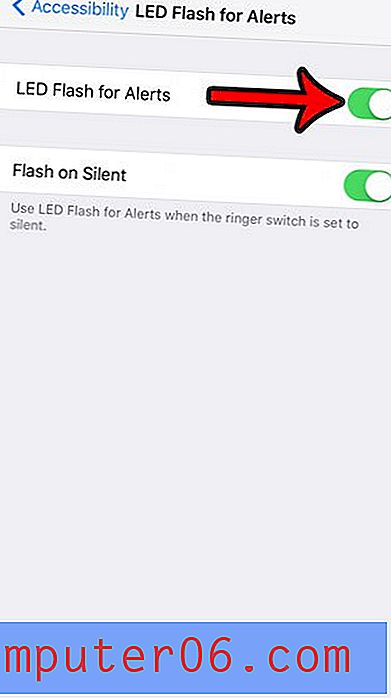
Hoe de iPhone 5 LED-flitser voor waarschuwingen in te schakelen (iOS 6)
Deze instelling biedt een interessante nieuwe manier om erachter te komen dat u een melding heeft ontvangen. Het staat in het gedeelte Horen op het scherm Toegankelijkheid, dus Apple heeft het geclassificeerd als een mechanisme dat bedoeld is om slechthorenden te helpen. Maar zelfs als u dat niet bent, kunt u nog steeds profiteren van deze extra functionaliteit.
Stap 1: Tik op het instellingenpictogram op uw apparaat.
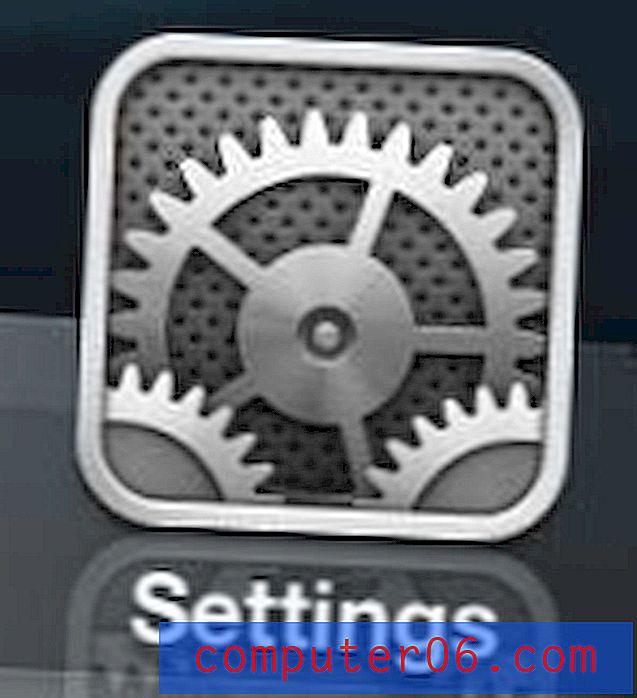
Open het menu Instellingen
Stap 2: tik op de optie Algemeen .
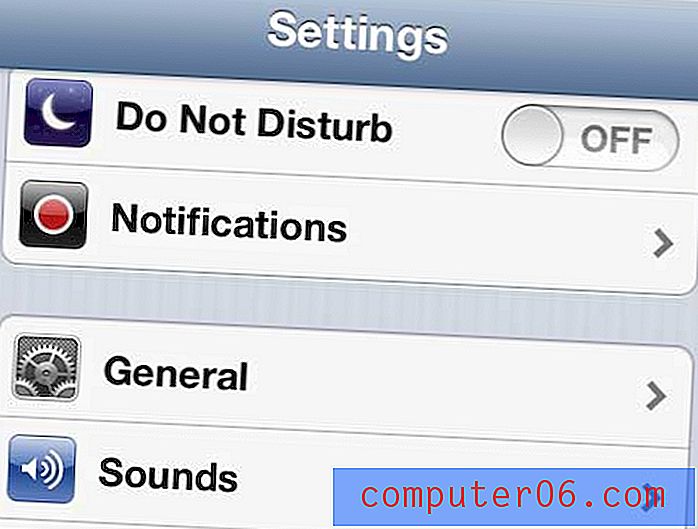
Open het menu Algemeen
Stap 3: Scroll naar beneden naar de knop Toegankelijkheid . Het bevindt zich onder aan het scherm.
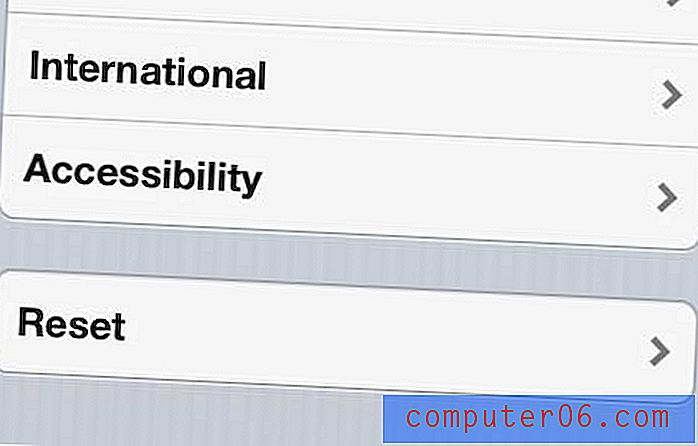
Open het menu Toegankelijkheid
Stap 4: Scrol omlaag naar het gedeelte Horen en tik vervolgens op de knop rechts van LED-flitser voor waarschuwingen om deze in te schakelen.
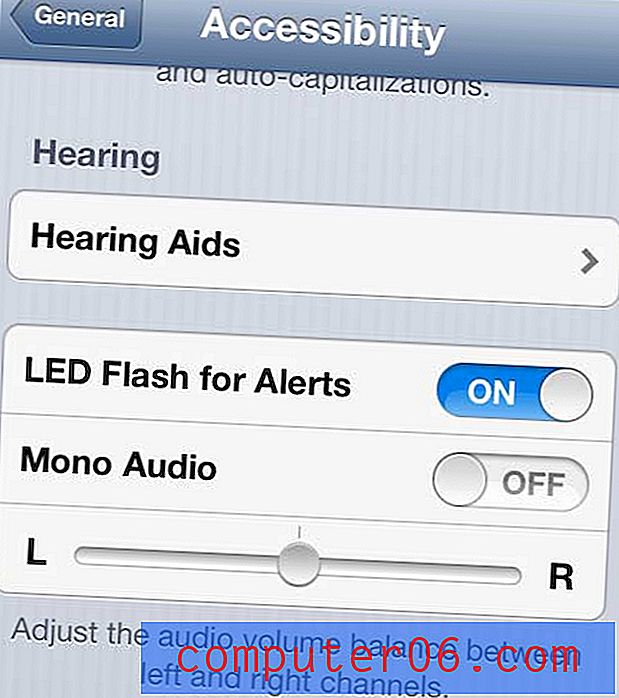
Schakel de optie LED-flitser voor waarschuwingen in
Er zijn online rapporten van mensen die moeite hebben met deze functie, maar ik heb er persoonlijk geen problemen mee gehad. Als u echter problemen ondervindt met deze functie, kunt u enkele dingen proberen.
- Sluit alle recent geopende applicaties die mogelijk meldingen verzenden. Als je niet weet hoe, kun je de instructies in dit artikel lezen.
- Zorg ervoor dat het iPhone-scherm is vergrendeld
- Zorg ervoor dat de telefoon met de voorkant naar beneden ligt, aangezien het LED-waarschuwingsmechanisme de cameraflitser aan de achterkant van het apparaat is.
Nogmaals, ik heb ontdekt dat deze functie correct werkte op mijn iPhone 5 in de stille modus, in de belmodus, voor e-mails, sms-berichten, oproepen of iets anders waarvoor ik waarschuwingen had ingeschakeld.